¿Cómo descargar videos de Twitter a iPhone? [2025]
Aug 01, 2025 • Presentado en: Ubicación Virtual • Soluciones probadas
Involucrar a tus amigos de Twitter se está volviendo cada vez más difícil; No es de extrañar que sus usuarios se esfuercen en crear contenido llamativo. Sí, hay muchas publicaciones, imágenes y videos increíbles en el sitio de microblogging. Como resultado, puedes tener la tentación de descargar esos videos creativos e informativos en tu iPhone y compartirlos con tus seres queridos o verlos cuando lo desees.
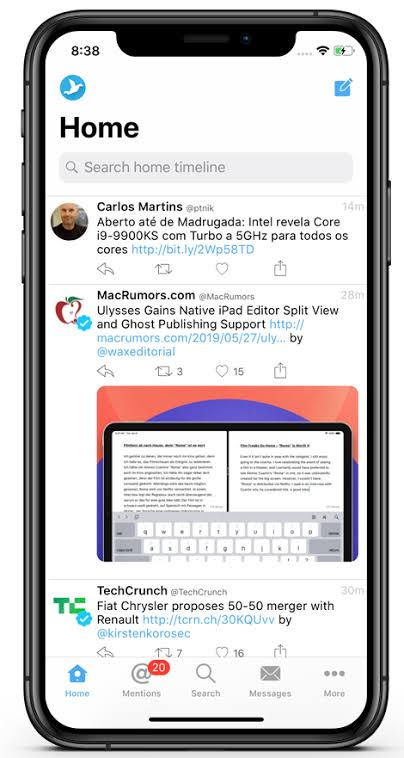
Lo siento, Twitter no lo permite, no gracias a las estrictas reglas de derechos de autor de Apple. Sin embargo, hay una salida. Claro, necesitarás una aplicación de terceros para hacerlo. Por mucho que haya muchas aplicaciones de terceros que te permiten hacer eso, algunas de ellas pueden exponerte potencialmente a malware. Entonces, ¿deseas aprender cómo guardar videos de Twitter en iPhone? Si es así, en esta guía práctica, aprenderás cómo hacerlo con varias aplicaciones sin exponer tu iDevice a virus. Adivina qué, los pasos son simples y directos. Entonces, solo sigue leyendo para aprender más.
¿Por qué necesitas videos de Twitter?
En verdad, la gente descarga videos de Twitter al iPhone por varias razones. Por ejemplo, hay personas que lo hacen porque encuentran ciertos videos creativos e impresionantes. De vez en cuando, es posible que te encuentres con este tipo de videos y te los guardes para ti o los compartas con tus amigos. Solo para no perderlo o por temor a que desaparezca de la fuente, la mejor opción es obtener el video y guardarlo en una ubicación segura en tu iPhone. De manera similar, los creadores de contenido a menudo obtienen esos videos y los modifican para contar sus historias de maneras alucinantes. Esto puede ser un sketch cómico o informativo. Al final, se vuelve viral. A veces, lo descargan y lo editan a su gusto para atraer a sus seguidores o subirlo a sus carteras. Entonces, si caes en alguna de estas categorías, no tienes de qué preocuparte porque aprenderás cómo hacerlo en breve.
Descargar videos de Twitter a tu iPhone con la aplicación Shortcut
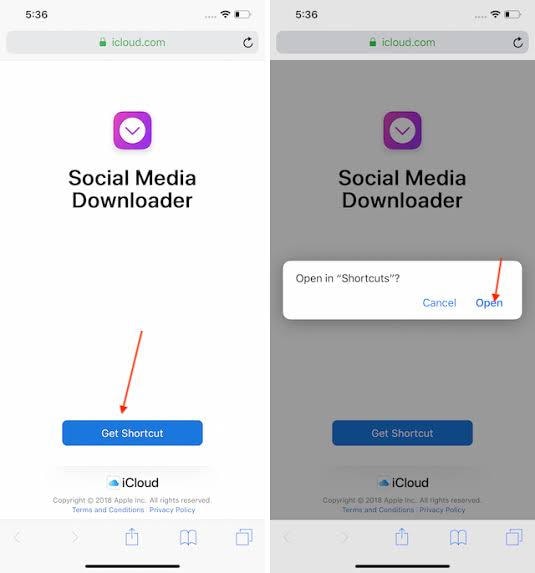
La aplicación Apple Shortcut es una herramienta que te permite realizar diferentes funciones en tu iDevice, incluida la descarga de videos de Twitter.
En general, la aplicación ayuda a automatizar tareas rutinarias. Entonces, si deseas descargar videos de Twitter en tu iPhone, es hora de dejar de buscar Guardar videos de Twitter en iPhone. En su lugar, sigue los pasos a continuación:
- Toca el enlace Obtener Shortcut para abrir la aplicación Shortcut desde la tienda de iOS.
- Descarga la aplicación en tu iPhone
- A continuación, continúa e instálalo.
- Selecciona Shortcut de tu Galería y ejecútalo al menos una vez
- Ve al menú Configuración en tu teléfono inteligente y toca Shortcut en la lista del menú
- Verás el interruptor, Permitir confiar en Shortcut, actívalo
- Luego procede a Agregar Shortcut a confiables
Una vez que hayas terminado, se iniciará la aplicación de Twitter y verás videos en ella. Ahora, te darás cuenta de que puedes guardar cualquier video de tu elección. ¡Increíble! En el momento en que haces clic en un video, el sitio te pide que selecciones la calidad preferida (baja, media o alta). En este momento, permite que el Atajo te guíe desde allí. Al final, encontrarás el video en tu aplicación de fotos. Como se prometió anteriormente, es así de fácil y directo. ¡Es así de simple!
Descarga videos de Twitter a tu iPhone con la aplicación MyMedia

Ahora, también puedes usar la aplicación MyMedia para hacer lo mismo. Para lograrlo, debes ceñirte a los siguientes pasos:
- Descarga la aplicación en tu iPhone
- Ve al sitio de microblogging y abre el video en cuestión
- Toca Compartir tweet a través de y haz clic en Copiar enlace. En el momento en que llegas a este punto, el sistema guarda la URL en el portapapeles de tu dispositivo.
- Ahora, regresa a la aplicación MyMedia. Verás un campo de búsqueda; escribe www.TWDown.net. Esto permite a los usuarios cargar cualquier sitio web de su elección desde la aplicación MyMedia.
- Una vez que se abra el sitio, desplázate hacia abajo en la página hasta que veas Ingresar video. Toca este campo para que aparezca el cursor y luego pega la URL del video.
- Ahora, toca Descargar
- A continuación, toca Descargar el archivo y permite que el sitio complete la operación.
Ten en cuenta que este método te ofrece varios tamaños en los que puedes obtener el video. Todo lo que necesitas hacer es elegir de la lista de opciones. Claro, estás listo y no necesitas que alguien te ayude con eso. Una vez que revises el menú inferior, toca Medios para ver dónde la aplicación guardó tu video.
Conclusión
En este tutorial para hacerlo tú mismo, has aprendido varias formas sencillas de descargar videos de Twitter a tu iDevice. Esto significa que ya no tienes que ir a buscar Descargar videos de Twitter iPhone en Google. Sin duda, muchas personas se sienten frustradas después de explorar sin éxito numerosas formas de guardar esos videos. Sin embargo, ya no tienes que preocuparte porque has visto aplicaciones confiables de terceros que te ayudan a realizar la tarea. Más allá de las preguntas, tienes toda la información que necesitas para obtener ese video informativo en tu iPhone, ¡así que prueba la aplicación ahora!
También podría gustarte
Problemas de iPhone
- 1. Problemas de Pantalla
- Pantalla Táctil no Funciona
- Pantalla en Rojo de iPhone
- Pantalla Congelada del iPad
- Pantalla blanca de iPhone
- Pantalla Azul de iPhone
- Reparar Pantalla de iPhone
- 2. Problemas de Batería
- 3. Problemas de Sonido
- Problema de Eco de iPhone
- Problema de iPhone Micrófono
- Problemas del Sonido de iPhone
- Problema de iPhone Volumen
- Problemas de Auriculares iPhone
- Correo de Voz Visual No Disponible
- Problema de iPhone Alarm
- 4. Otros Problemas
- Datos de iPhone no Funcionan
- Fallo de Actualización
- Modo DFU de iOS
- Problemas de Ajustes
- Reparar iPhone Mojado
- Problemas del Teclado de iPhone
- Sensor de Proximidad iPhone
- Problemas de iPhone Jailbreak
- Problema de Cámara de iPhone
- Problemas de FaceTime
- Problema de iPhone GPS
- Problema de iPhone Facebook
- Reparar iPhone Backlight
- Activar iPhone 6s
- El Sobrecalentamiento iPhone
- Problema de Llamado de iPhone
- Problemas de Sincronización
- Problemas de iPhone Bluetooth
- ● Gestionar/transferir/recuperar datos
- ● Desbloquear/activar/bloquear pantalla FRP
- ● Resolver problemas en iOS y Android
- Prueba Gratuita Desbloquea Ahora Desbloquea Ahora















Paula Hernández
staff Editor